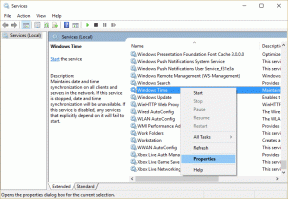Як видалити або відновити файли на Google Диску
Різне / / January 06, 2022
Google Drive — це зручна служба хмарного сховища, яка дозволяє зберігати файли, фотографії та дані в більшій частині вашого облікового запису Google. І якщо ви користуєтеся безкоштовним, як більшість людей, рано чи пізно ви поповните свій Місце для зберігання на Google Диску. Тому вам час від часу доведеться керувати деякими з цих файлів.

Незалежно від того, чи хочете ви звільнити місце в пам’яті чи хочете отримати випадково видалені файли чи папок, ця стаття навчить вас, як видалити та відновити файли на Диску Google на обох мобільних пристроях і ПК. Отже, почнемо.
Також на Guiding Tech
Як видалити файли на Google Диску
Незалежно від того, чи використовуєте Google Диск на мобільному пристрої чи ПК, видалення файлів і папок відбувається відносно швидко та безболісно.
На ПК
Крок 1: Відкрийте потрібний веб-браузер і увійдіть у свій обліковий запис Google Drive.
Крок 2: Натисніть на файл один раз, щоб вибрати його, і клацніть піктограму кошика на панелі інструментів вище.

Windows перемістить файл у кошик. Аналогічно, якщо ви хочете видалити відразу кілька файлів з Google Диска, натисніть і утримуйте Ctrl (у Windows) або Command (на Mac) і виберіть файли, які потрібно видалити. Потім скористайтеся значком кошика, щоб видалити їх.
Після цього Windows перемістить усі файли в кошик. У нижньому лівому куті на кілька секунд ви також побачите спливаюче вікно, яке дозволить вам скасувати дію.

На мобільному
Якщо ви користуєтеся програмою Google Drive на своєму Android або iPhone, видалення файлів є дещо подібним.
Крок 1: Запустіть програму Google Drive на своєму Android або iPhone.
Крок 2: Знайдіть файл або папку, які потрібно видалити. Скористайтеся значком меню з трьома крапками поруч із файлом або папкою та виберіть Видалити зі списку.


Крок 3: Виберіть Перемістити в кошик, коли з’явиться запит.

Знову на короткий момент ви побачите спливаюче вікно, яке дозволить вам скасувати дію.
Як відновити файли на Google Диску
Коли ви видаляєте файл або папку з Google Диска, цей файл буде переміщено в папку Bin на Диску Google. Ваші файли залишаться тут протягом 30 днів, перш ніж їх буде видалено назавжди. Отже, якщо ви випадково видалили файл або папку на Google Диску, ви все одно можете отримати їх протягом цього періоду часу. Читайте далі, щоб дізнатися, як.
На ПК
Крок 1: Увійдіть у свій обліковий запис Google Drive у веб-браузері.
Крок 2: Використовуйте ліву панель, щоб перейти до папки Bin. Виберіть файл або папку, які потрібно відновити, і натисніть значок «Відновити» на панелі інструментів угорі.

На мобільному
Крок 1: Відкрийте програму Google Drive. Використовуйте меню гамбургерів у верхньому лівому куті, щоб перейти до папки Bin. Тут ви наведете список файлів або папок, які ви видалили.


Крок 2: Торкніться значка меню з трьома крапками поруч із файлом або папкою та виберіть Відновити в меню, що з’явиться.


Аналогічно, щоб відновити кілька файлів одночасно, натисніть і утримуйте перший файл, а потім виберіть кілька файлів. Після вибору використовуйте значок меню з трьома крапками у верхньому правому куті, щоб вибрати параметр Відновити.


Також на Guiding Tech
Як назавжди видалити файли на Google Drive
Якщо ви видалення файлів із вашого Google Диска облікового запису, щоб розблокувати цінний простір для зберігання, видалення файлів із вашого Google Диска недостатньо, оскільки вони зберігатимуться в кошику Google Диска протягом 30 днів.
Отже, якщо ви хочете назавжди видалити файли з Google Диска, вам доведеться це зробити видалити їх із Bin.
На ПК
Крок 1: Відкрийте свій обліковий запис Google Drive у веб-переглядачі.
Крок 2: Використовуйте ліву панель, щоб перейти до папки Bin. Клацніть правою кнопкою миші файл або папку, які потрібно видалити, і виберіть «Видалити назавжди» з меню, що з’явиться.

Крім того, ви також можете натиснути кнопку Очистити кошик, щоб видалити всі файли та папки одночасно.

На мобільному
Крок 1: Відкрийте програму Google Drive. Торкніться значка меню, щоб перейти до папки Bin. Тут ви надішлете список файлів або папок, які ви видалили за останні 30 днів.
Крок 2: Використовуйте значок меню з трьома крапками поруч із файлом або папкою та виберіть Видалити назавжди.


Це приблизно. Після видалення файлів із кошика ваш Обсяг пам’яті на Диску Google тепер буде відновлено.
Також на Guiding Tech
Видалити або отримати
Як ми щойно дізналися, видалення або відновлення файлів на Google Диску досить швидко та легко, незалежно від того, користуєтеся ви ним на телефоні чи ПК. Але якщо ви не впевнені, ви завжди можете завантажити копію файлів.